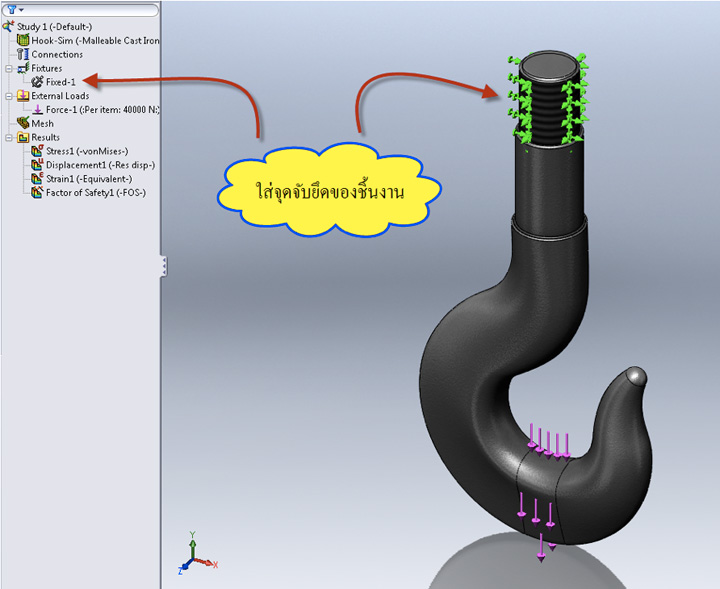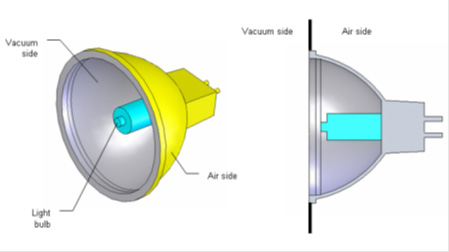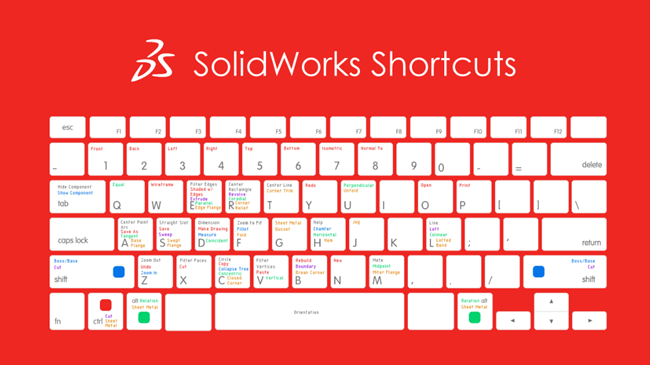ถ้าพูดถึงเรื่องไฟล์ของโปรแกรม SOLIDWORKS หลายๆ คนก็อาจจะรู้ไม่หมดและยังไม่เข้าใจในอีกหลายๆ ส่วน ในเอกสารชุดนี้เลยนำเรื่องไฟล์งาน SOLIDWORKS มาอธิบายให้ฟังอีกที โดยในเอกสารฉบับนี้อาจจะแบ่งเป็นส่วนๆ ตามนี้
SOLIDWORKS File Structure
File Conversion
Saving Files
SOLIDWORKS File Structure
ในโครงสร้างของไฟล์ SOLIDWORKS โดยปกติแล้ว จะประกอบด้วยกันอยู่ 4 ส่วน
Header ส่วนหัว: ข้อมูลเกี่ยวทั่วไปเกี่ยวกับไฟล์ เช่น รูปแบบไฟล์ ชนิด ขนาด และคุณสมบัติต่างๆ
Instructions Set ข้อมูลการตั้งค่า: เป็น FeatureManager Tree รูปแบบของมาตราฐาน และส่วนที่จะใช้ในการสร้างไฟล์งาน
Database ฐานข้อมูล: การสร้างแบบจำลองที่สร้างไฟล์จะแสดงฐานข้อมูลที่ประกอบด้วยโครงสร้าง (รูปร่าง) การที่เราเห็นใน รูปแบบของกราฟิกของรูปแบบ
Visualization Data: เป็นข้อมูลที่ใช้ในรูปแบบการแสดงตัวอย่างและภาพที่เห็นบนหน้าจอ
ถ้ารู้เรื่องโครงสร้างไฟล์ SOLIDWORKS แล้ว ก็ง่ายเลยที่เราจะจัดการลดขนาดไฟล์ต่างๆ โดยเราอาจจะลดฐานข้อมูล และกราฟิกให้น้อยลงหรืออาจจะไม่ต้องโชว์เส้นของขอบงานเลยก็สามารถช่วยเราลดขนาดลงได้แล้ว หรืออีกวิธีคือ การสร้างกล่องใส่โมเดล เพื่อให้การคำนวณกราฟิกเราเหลือน้อยมากๆ และยังทำให้ขนาดของไฟล์งานเราเล็กลงอีกด้วย
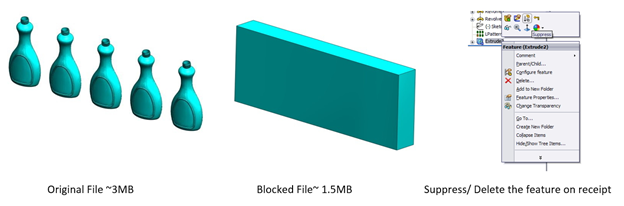 วิธีอื่นๆ ของการลดขนาดไฟล์ก็อาจจะเป็นการ Suppress ชิ้นงาน และยังมีเครื่องมือที่จะช่วยตรวจสอบ คุณลักษณะต่างๆ คือ Feature Statistics จะช่วยตรวจดูว่า ยังมีส่วนใดที่โหลดหรือทำให้เสียเวลาในกาทำงานอยู่บ้างจากตัวอย่างรูปข้างต้น ถ้าเราทำการ Suppress ชิ้นงาน ไปก็จะเหลือขนาดไฟล์เพียง 350KB เท่านั้นเอง เพราะข้อมูลการแสดงผลกราฟฟิกก็แทบจะไม่เหลือเลย
วิธีอื่นๆ ของการลดขนาดไฟล์ก็อาจจะเป็นการ Suppress ชิ้นงาน และยังมีเครื่องมือที่จะช่วยตรวจสอบ คุณลักษณะต่างๆ คือ Feature Statistics จะช่วยตรวจดูว่า ยังมีส่วนใดที่โหลดหรือทำให้เสียเวลาในกาทำงานอยู่บ้างจากตัวอย่างรูปข้างต้น ถ้าเราทำการ Suppress ชิ้นงาน ไปก็จะเหลือขนาดไฟล์เพียง 350KB เท่านั้นเอง เพราะข้อมูลการแสดงผลกราฟฟิกก็แทบจะไม่เหลือเลย
FeatureManager Design Tree
รายละเอียดการแสดงผลในส่วนของที่เป็น FeatureManager Design Tree
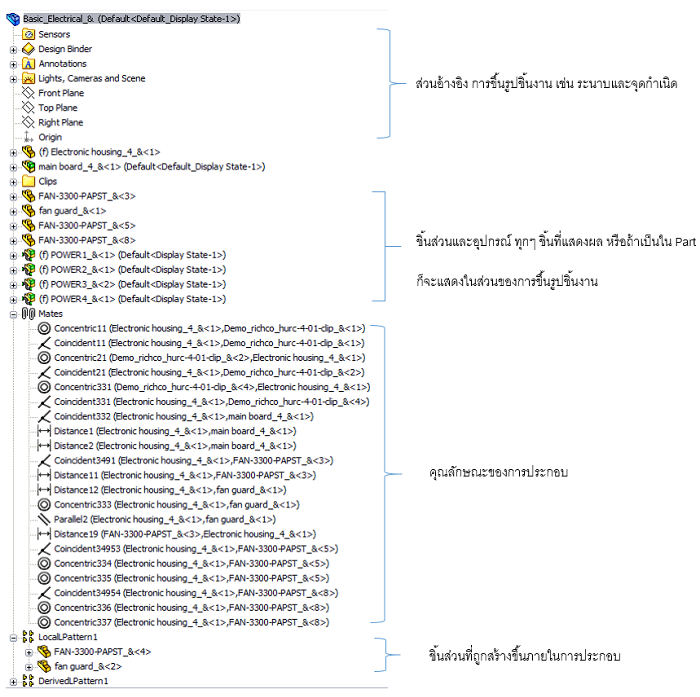 โครงข่ายความสัมพันธ์ของไฟล์ SOLIDWORKS
โครงข่ายความสัมพันธ์ของไฟล์ SOLIDWORKS
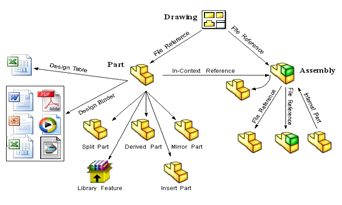 ตัวอย่างโครงสร้างส่วนประกอบอ้างอิงของ SOLIDWORKS จะประกอบด้วยกันตามนี้ ทางขวาไปซ้ายตามภาพ ซึ่งไฟล์ Work Excel JPG ก็นำไปร่วมเพื่อเขียน Part 1 ชิ้น และ Part 1 ชิ้นก็ยังเอา Part ชิ้นอื่นๆ มาร่วมได้เหมือนกัน Part หลายชิ้นก็สามารถนำไปร่วมเป็น 1 Assembly การประกอบได้ และหลายๆ การประกอบก็นำไปร่วมกันอีกทีได้เช่นกัน ทั้งหมดนี้ก็นำไปสู่แบบที่เป็น 2D Drawing ได้เลย แต่ทั้งหมดนี้ที่ดูว่ามีหลายๆ ส่วนก็ยังสามารถที่จะเซฟร่วมไปด้วยกันด้วยคำสั่ง Pack and Go หรือจะเช็คเรื่องความสัมพันธ์ของไฟล์งานซึ่งกันและกัน ก็ใช้คำสั่ง File References ในการดูได้ทั้งหมดเลย
ตัวอย่างโครงสร้างส่วนประกอบอ้างอิงของ SOLIDWORKS จะประกอบด้วยกันตามนี้ ทางขวาไปซ้ายตามภาพ ซึ่งไฟล์ Work Excel JPG ก็นำไปร่วมเพื่อเขียน Part 1 ชิ้น และ Part 1 ชิ้นก็ยังเอา Part ชิ้นอื่นๆ มาร่วมได้เหมือนกัน Part หลายชิ้นก็สามารถนำไปร่วมเป็น 1 Assembly การประกอบได้ และหลายๆ การประกอบก็นำไปร่วมกันอีกทีได้เช่นกัน ทั้งหมดนี้ก็นำไปสู่แบบที่เป็น 2D Drawing ได้เลย แต่ทั้งหมดนี้ที่ดูว่ามีหลายๆ ส่วนก็ยังสามารถที่จะเซฟร่วมไปด้วยกันด้วยคำสั่ง Pack and Go หรือจะเช็คเรื่องความสัมพันธ์ของไฟล์งานซึ่งกันและกัน ก็ใช้คำสั่ง File References ในการดูได้ทั้งหมดเลย
File Conversion
ในการเปิดไฟล์งานแต่ละเวอร์ชั่นการคำนวณหรือการเปิดไฟล์งานจะไม่เท่ากัน แล้วในเวอร์ชั่นที่ต่ำกว่าก็ไม่สามารถเปิดไฟล์เวอร์ชั่นที่สูงกว่าได้ เพราะโครงสร้างไฟล์ที่มันมีเพิ่มมากขึ้น ทำให้การอ่านโครงสร้างไฟล์ที่เวอร์ชั่นต่ำกว่าทำไม่ได้ แต่ถ้าในเวอร์ชั่นใหม่ต้องการเปิดไฟล์ที่ต่ำกว่าในครั้งแรกก็อาจจะทำให้การเปิดไฟล์ของเราช้าลงไปได้เหมือนกัน แต่ใน SOLIDWORKS Professional มีโปรแกรม add-in ที่ชื่อว่า SolidWorks Task Scheduler เข้ามาช่วยให้เราแปลงไฟล์งานได้ ถูกต้องและรวดเร็วมากขึ้น
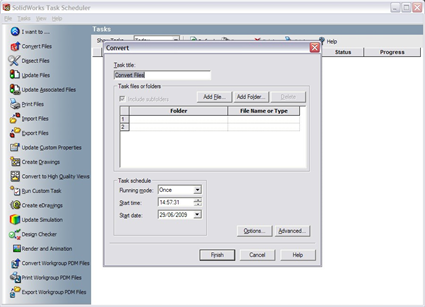 หมายเหตุ : การเปิดไฟล์งานเยอะๆ แล้วยังไม่ได้เซฟ ความจำทั้งหมดจะอยู่ใน RAM จนกว่าเราจะกดเซฟความจำถึงวิ่งลงไปใน Hard Disk ซึ่งถ้าเราเปิดไฟล์เยอะๆ ทำไปนานโดยไม่เซฟ ถ้าความจำ RAM หมดเครื่องเราก็อาจจะหลุดได้ทันทีนะ
หมายเหตุ : การเปิดไฟล์งานเยอะๆ แล้วยังไม่ได้เซฟ ความจำทั้งหมดจะอยู่ใน RAM จนกว่าเราจะกดเซฟความจำถึงวิ่งลงไปใน Hard Disk ซึ่งถ้าเราเปิดไฟล์เยอะๆ ทำไปนานโดยไม่เซฟ ถ้าความจำ RAM หมดเครื่องเราก็อาจจะหลุดได้ทันทีนะ
Saving Files
Save : บันทึกข้อมูลปกติ ลงสู่ Hard Disk
Save as : บันทึกข้อมูลชุดใหม่ลงใน Hard Disk โดยที่ข้อมูลชุดเก่าไม่ได้บันทึกแล้วถูกปิดไปเลย
Save as Copy and Continue : บันทึกข้อมูลชุดใหม่ลงใน Hard Disk โดยที่ข้อมูลชุดเก่าก็ถูกบันทึก และก็ยังเปิดทำงานต่อเลย
Save as Copy and Open : บันทึกข้อมูลชุดใหม่ลงใน Hard Disk โดยที่ข้อมูลชุดเก่าก็ถูกบันทึก และเปิดข้อมูลชุดใหม่มาทำงานต่อ
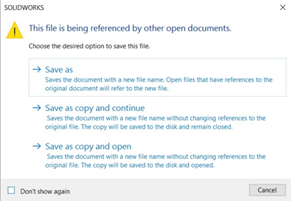 อีกส่วนของการเซฟคือการเซฟสำรองข้อมูล ป้องกันการหายไปของไฟล์งานของเรา โดยต้อเข้าไปตั้งค่าในส่วนของการตั้งค่าโปรแกรมแกรมว่าจะกำหนดอย่างไรบ้าง
อีกส่วนของการเซฟคือการเซฟสำรองข้อมูล ป้องกันการหายไปของไฟล์งานของเรา โดยต้อเข้าไปตั้งค่าในส่วนของการตั้งค่าโปรแกรมแกรมว่าจะกำหนดอย่างไรบ้าง
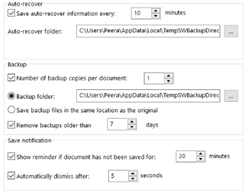 ส่วนแรกเลยคือการกำหนดช่วงเวลาที่จะให้สำรองข้อมูลให้เราว่าจะมีความถี่เท่าไร และจำนวนของการทำสำเนาของไฟล์ที่เราสำรองไว้ว่าเท่าไร แล้วจะบันทึกไว้นานเท่าไรก็ยังสามารถกำหนดได้ด้วย อีกส่วนคือการแจ้งเตือนการเซฟของไฟล์งาน ว่าจะให้โชว์แจ้งเตือนทุกกี่นาที หรือว่าจะให้เซฟอัตโนมัติเลยในทุกๆ กี่นาที แต่ตรงนี้ถ้าตอนที่เราเซฟอัตโนมัติ พร้อมกับทีเดียวเยอะๆ Ram เราไม่พอกับการใช้งานก็อาจจะเกิดปัญหาได้นะครับ (ข้อควรระวังครับ)
ส่วนแรกเลยคือการกำหนดช่วงเวลาที่จะให้สำรองข้อมูลให้เราว่าจะมีความถี่เท่าไร และจำนวนของการทำสำเนาของไฟล์ที่เราสำรองไว้ว่าเท่าไร แล้วจะบันทึกไว้นานเท่าไรก็ยังสามารถกำหนดได้ด้วย อีกส่วนคือการแจ้งเตือนการเซฟของไฟล์งาน ว่าจะให้โชว์แจ้งเตือนทุกกี่นาที หรือว่าจะให้เซฟอัตโนมัติเลยในทุกๆ กี่นาที แต่ตรงนี้ถ้าตอนที่เราเซฟอัตโนมัติ พร้อมกับทีเดียวเยอะๆ Ram เราไม่พอกับการใช้งานก็อาจจะเกิดปัญหาได้นะครับ (ข้อควรระวังครับ)
บทความ : Peera K.